
Android-ek ezarpenak eta aplikazioak instalatzeko sarbide eta sistema bera sartzeko murrizketak ezartzeko aukera ematen du, baita aplikazioan pasahitza instalatzeko integratutako tresnak ez dira hemen. Hori dela eta, aplikazioak merkaturatzearen aurka babesteko (baita haiengandik jakinarazpenak ikustea ere) hirugarrenen utilitateak erabili beharko dira, berrikuspenean urrunago daudenak. Ikusi ere: Nola instalatu pasahitza Android-en (gailuaren desblokeatzeko), gurasoen kontrola Android-en. Ezer: Mota honetako aplikazioak "gainjarriak" akatsak sor ditzake beste aplikazio batzuen baimenak eskatzerakoan, kontuan hartu hau (xehetasun gehiago: gainjartzea Android 6 eta 7an onartzea).
Pasahitza Aplikazioan Android aplikazioan instalatzea
Nire ustez, aplikaziorik gabeko aplikaziorik gabeko aplikaziorik onena da pasahitz eskaerak abiarazteko (kontuan hartuko dut, arrazoiren batengatik joko-merkatuan dagoen aplikazioaren izena noizean behin aldatzen ari dela, eta gero Appleck Smart, eta gero Aplockp, eta orain - Aplock Hatz marka, arazo bat izan daiteke izen bera daudela, baina beste aplikazio batzuk baizik.
Abantailak funtzio sorta zabala dira (aplikazioaren pasahitza ez ezik, errusiako interfazearen hizkuntza eta baimen ugari izan ez izanaren gabezia (beharrezkoa da aplock funtzio zehatzak erabiltzeko behar direnak soilik eman behar izatea).
Aplikazioa erabiltzeak ez du zailtasunak izan behar gailuaren Android hasiberrian:
- Aplikazioa lehen aldiz hasten zarenean, aplikazioan egindako ezarpenetara sartzeko erabiliko den PIN kodea sortu behar duzu (blokeetara eta bestelakoetan).

- PIN kodea sartu eta berretsi ondoren, Aplikazioak Aplikazioak fitxa irekiko du, non "Plus" botoian klik eginez, blokeatu nahi dituzun aplikazio guztiak markatu ditzakezu kanpotarrak exekutatzeko (ezarpenak blokeatzeko "eta "Instalazio programaren paketea" Inork ezin du sarbidea eta aplikazioen ezarpen eta instalaziora sarbidea Play Market edo APK fitxategitik).
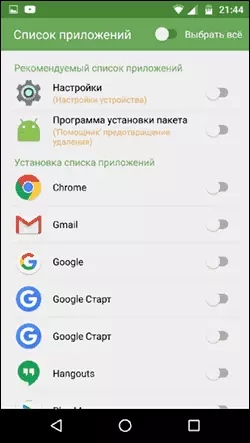
- Aplikazioak lehen aldiz nabaritu eta "Plus" sakatu ondoren (gehitu zerrendara gehitu), datuak sartzeko baimena ezarri beharko duzu - egin klik "Aplikatu", eta ondoren, aplikatu ebazpena egiteko.
- Ondorioz, blokeatutako zerrendan behar dituzun aplikazioak ikusiko dituzu - hasierako abiaraztean PIN kodea sartu behar da.
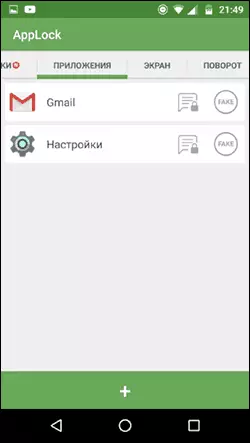
- Aplikazioen ondoan dauden bi ikonoek aplikazio hauetatik edo abiarazteko errore mezua bistaratzeko aukera ematen dute Blokeatu beharrean ("Aplikatu" botoia akats mezuan gordetzen baduzu, PIN sarrera leihoa agertuko da eta aplikazioa abiaraziko da) .
- Aplikazioetarako testu pasahitza erabiltzeko (baita grafikoa ere), ez PIN kodea erabiltzeko, joan "Ezarpenak" fitxan Aplock-en, eta hautatu Babes-konfigurazioko elementuan, hautatu "Blokeatu metodoa" eta nahi duzun pasahitz mota zehaztu. Testu pasahitz arbitrarioa hemen adierazten da "pasahitza (konbinazioa).
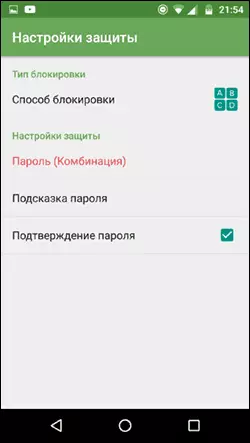
Appleck ezarpen gehigarriak honako hauek dira:
- Aplikazioen zerrendako aplikazioen aplikazioak ezkutatu.
- Ezabatzearen aurkako babesa
- Pareko modu anitzekoa (aplikazio bakoitzerako pasahitza bereizi).
- Konfigurazio-babesa (Pasahitza jarri dezakezu deiak, sare mugikorrak edo Wi-Fi sareetara konektatuz).
- Blokeatu profilak (profil bereiziak sortuz, eta horietako bakoitza aplikazio desberdinak blokeatu ditu bien arteko aldaketak egokiarekin).
- Bi fitxa bereizita "pantailan" eta "biratu", pantailaren itzaltzea eta haren biraketa blokeatuko diren aplikazioak gehitu ditzakezu. Aplikazioan pasahitza instalatzean bezala egiten da.
Eta ez da eskuragarri dauden ezaugarrien zerrenda osoa. Oro har, aplikazio aparta, sinplea eta lanerako. Desabantailak - batzuetan ez da oso errusiar interfazearen itzulpen egokia. Eguneratzea: berrikuspena berrikusteko unetik, funtzioak agertu ziren pasahitzaren argazkia asmatu eta desblokeatzeko.
Deskargatu Applock doan deskarga dezakezu Play Market-en
Cm aldagelaren datuen babesa
CM aldagela Android aplikaziorako pasahitza jartzeko aukera ematen duen beste aplikazio ezagun eta guztiz doakoa da.
"Blokeatu eta aplikazioaren blokeoa" atalean CM aldagela, aplikazio grafiko edo digitala zehaztu dezakezu aplikazioak abiarazteko.
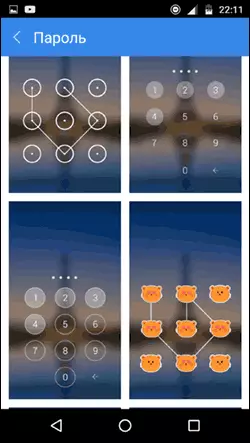
"Hautatu objektuak blokeatzeko" atalean blokeatuta egongo diren aplikazio zehatzak zehazteko aukera ematen du.
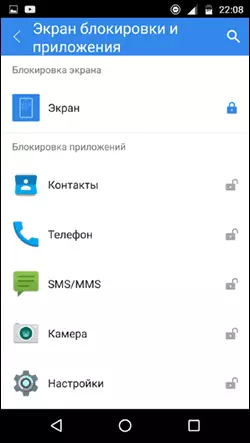
Ezaugarri interesgarria "erasotzaile baten argazkia da". Funtzio hau aktibatuta dagoenean, pasahitz sarrerako saiakera okerrak zehaztu ondoren, sartuko da argazkiak ateratakoak izango dira eta bere argazkia posta elektronikoan bidaliko zaizu (eta gailuan gordeta).
CM aldagelak ezaugarri osagarriak ditu, hala nola, telefonoak edo tabletak lapurretatik blokeatzea edo babestea.
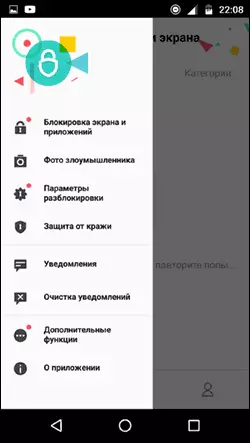
Gainera, lehenago kontuan hartuta, CM aldageletan erraza da aplikaziorako pasahitza instalatzea eta argazki bat bidaltzeko funtzioa gauza bikaina da, eta, adibidez, nahi izanez gero, nahi izanez gero ikusteko aukera ematen duen gauza bikaina da. Zure korrespondentzia VK, Skype, Viber edo Whatsapp-en irakurtzeko.
Aurreko guztia izan arren, CM aldagelaren bertsioak ez zuen asko gustatu arrazoi hauengatik:
- Berehala eskatzen diren beharrezko baimen kopuru handia, eta ez da behar bezala, Applock-en (horietako batzuen beharra ez dago guztiz garbi).
- Lehenengo abiapuntua gailuaren segurtasun "mehatxuak" detektatu "zuzentzeko" eskakizuna urrats hau saltatzeko aukerarik gabe. Kasu honetan, "mehatxu" horien zati da, aplikazioen eta Android lanerako ezarpenak egina.
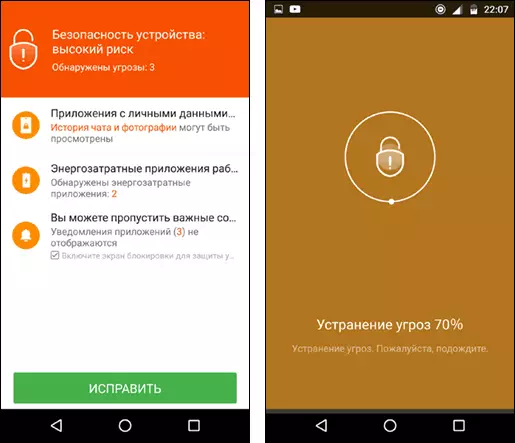
Dena den, erabilgarritasun hau Android aplikazioak babesteko pasahitz aplikazio ospetsuenetako bat da eta berrikuspen bikainak ditu.
Deskargatu cm aldagela doan deskarga dezakezu Play Merkatuan
Hau ez da Android gailuan aplikazioak abiarazteko bitartekoen zerrenda osoa, hala ere, aurreko aukerak agian funtzioenak eta guztiz aurre egitea da.
